闲来无事,设置了一个raid 0,感觉还不错。速度明显提升,加载游戏和启动程序的速度提升。
先说对比图。
单盘速度低于:
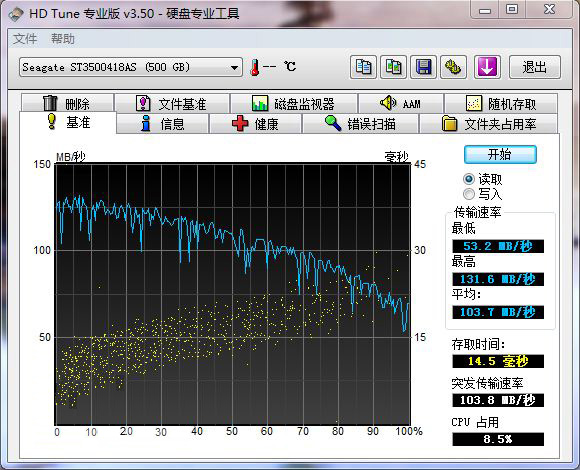
0 raid0速度以下:
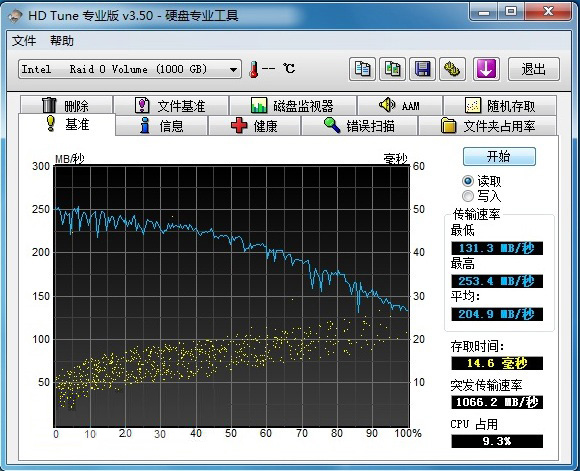
硬盘呢?就是这个,两张希捷500g单碟。

下面说说步骤吧。因为板不一样,所以进入和设置的方式也不一样。就拿我的P55A-UD3R来说吧。英特尔主板设置基本相同:
首先,当电源打开后,B I操作系统正在执行开机自检时,按D e l e t e键进入B I操作系统设置程序。要创建R A I D,请输入
“集成外设”将“PCH SATA控制模式”选项设置为“RAID(XHD)”,退出BIOS程序设置并保存设置结果。
如下图
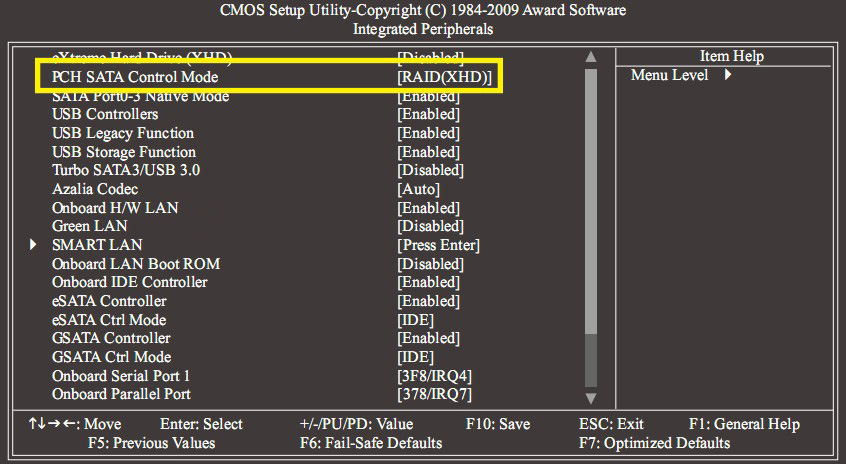
然后,您需要进入RAID设置程序来设置以下步骤:
第一步:
在BIOS开机自检屏幕之后,进入操作系统之前,将出现以下屏幕。按Ctrl I进入。
RAID安装程序。
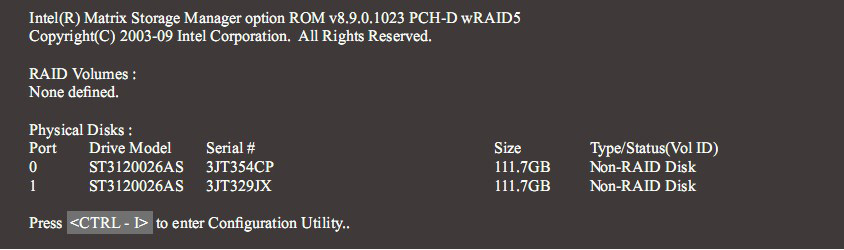
第二步:
按下Ctrl I后,将出现P55 RAID设置程序的主屏幕.
创建RAID卷
在“创建RAID卷”选项中按Enter键创建RAID磁盘。
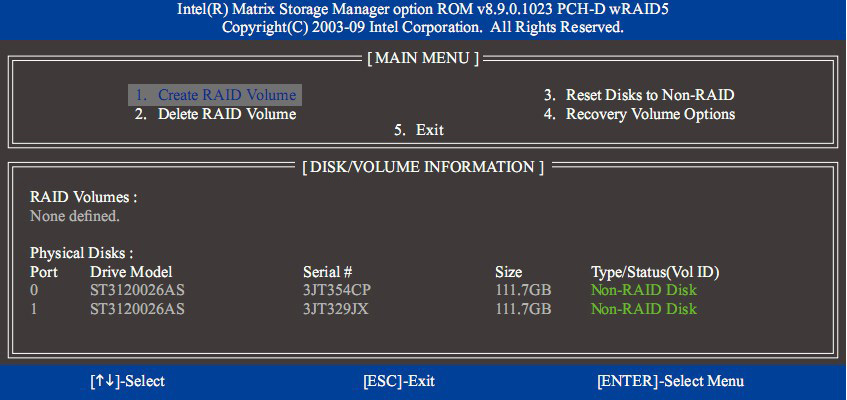
第三步:
进入“创建卷菜单”屏幕,可以在“名称”选项中自定义磁盘阵列的名称,最大字数。
可以超过16个字母,但不能有特殊字符。设置后按E n t e r。选择要进行的无线电自动识别模式(无线电自动识别
水平).RAID模式选项包括:RAID 0、RAID 1、恢复、RAID 10和RAID 5(可选RAID模式
取决于安装的硬盘总数)。选择RAID模式后,按Enter键继续以下步骤。
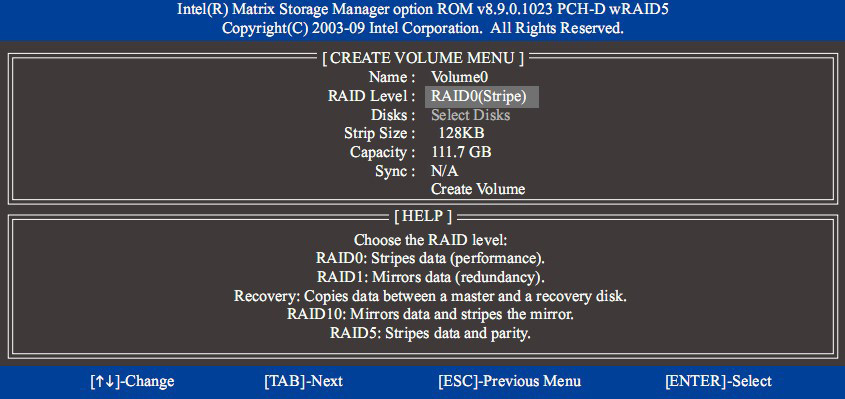
第四步:
在“磁盘阵列”选项中选择要制作磁盘阵列的硬盘。如果只安装了两个硬盘,这两个硬盘会自动设置为磁盘阵列。
接下来,请选择磁盘窗口大小,大小可以从4 KB调整到128 KB。设置完成后,按Enter键设置磁盘阵列容量。
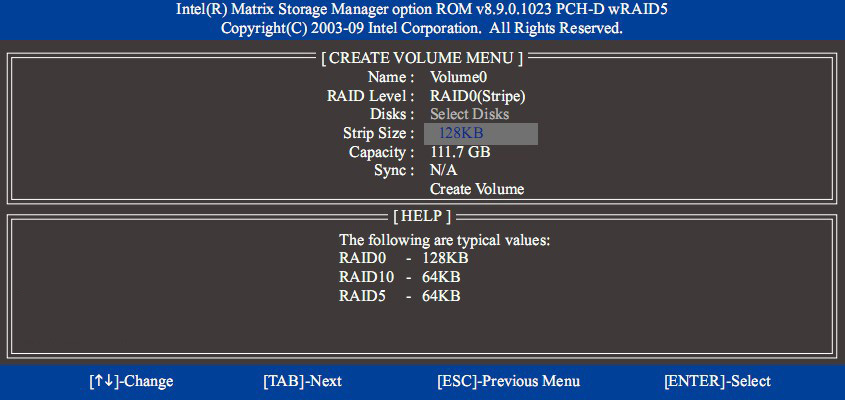
第五步:
设置磁盘阵列的容量后,按E n t e r键移至“C r e a t e Vo l u m e”选项。在中国
Vo u m e "按E n t e r键开始制作磁盘阵列。出现确认消息时,按键以确保磁盘阵列已完成。
y,按n取消。
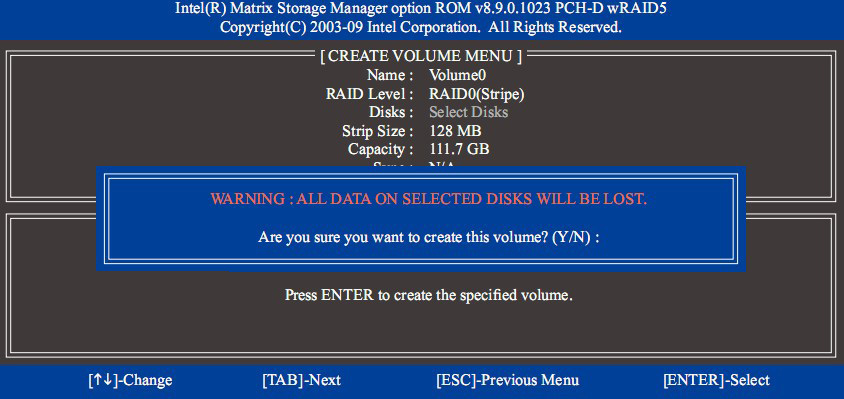
完成后,您可以在“磁盘/卷信息”中看到创建的磁盘阵列的详细数据,如磁盘阵列模式、窗口大小、磁盘阵列名称和磁盘阵列容量等。这是我的数组信息。
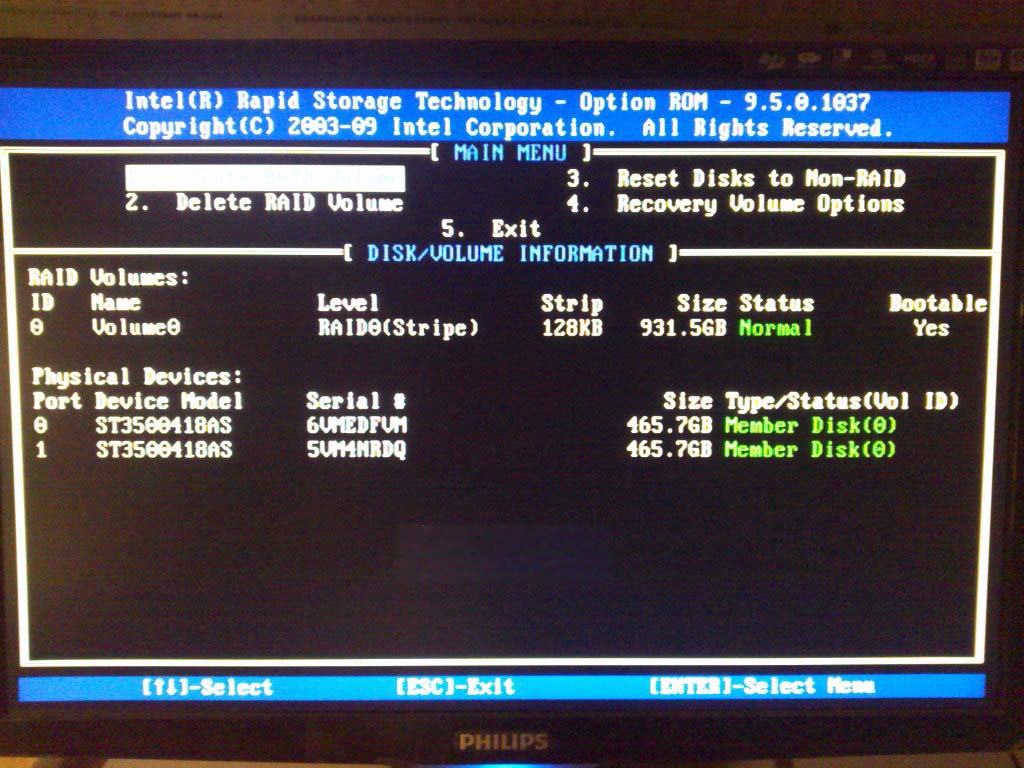
最终设置完成后,按Esc键或选择“5”。退出”,然后按Enter键退出该RAID安装程序。
单击以制作SATA raid/AHCI驱动程序软盘并安装操作系统。安装英特尔raid程序后,您可以查看RAID信息和管理。
追求速度的朋友可以打开回写缓存,但是突然断电可能会导致硬盘数据无法保存,所以我没有打开。
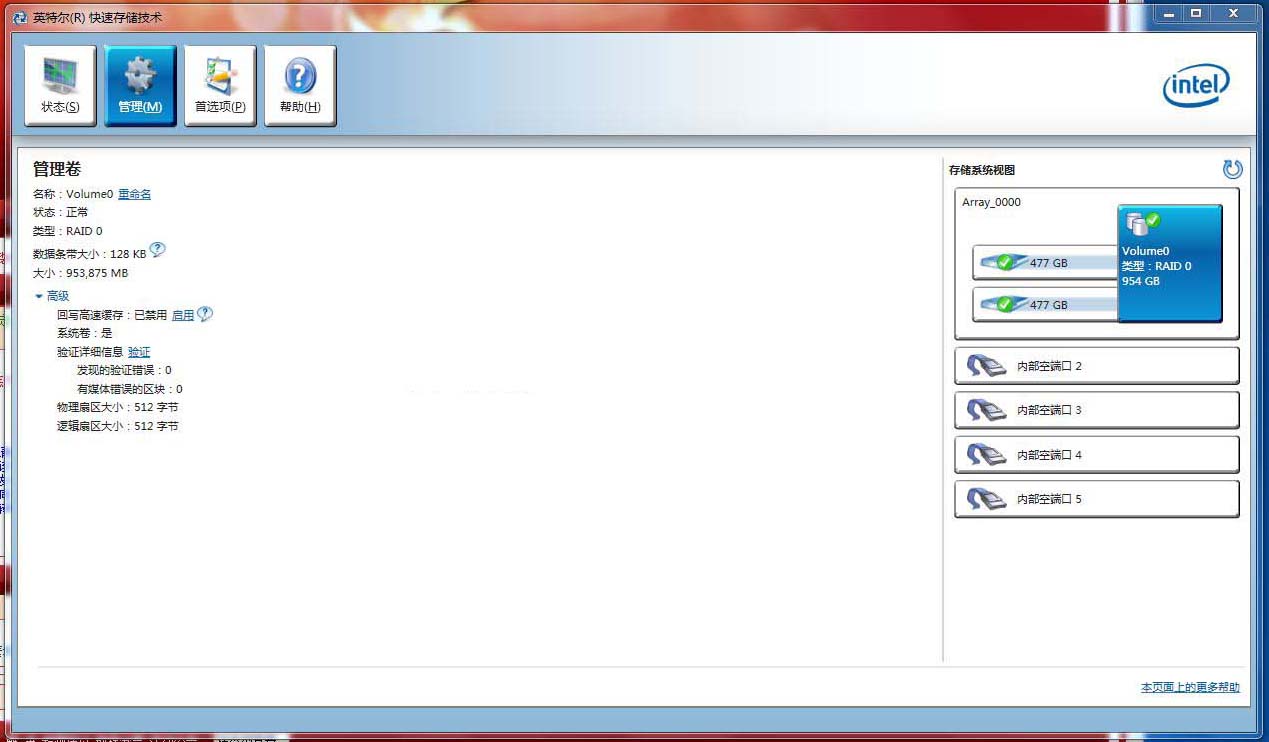
嗯,大概就是这样.谢谢你看到这里。
应宇佑要求,最后一个AMD方法,以770T-UD3P为例。因为用这个板的人比较多,前段时间我也用过这个。AMD的设置也差不多:
首先,打开电源后,当BIOS正在执行POST时,按Delete键进入BIOS设置主屏幕,然后回车
“集成外设”,并确认“片上SATA控制器”已打开。
将“片上SATA类型”选项设置为“raid”;将“片上SATA类型”设置为“RAID”和“片上”
SATA端口4/5类型设置为SATA类型。
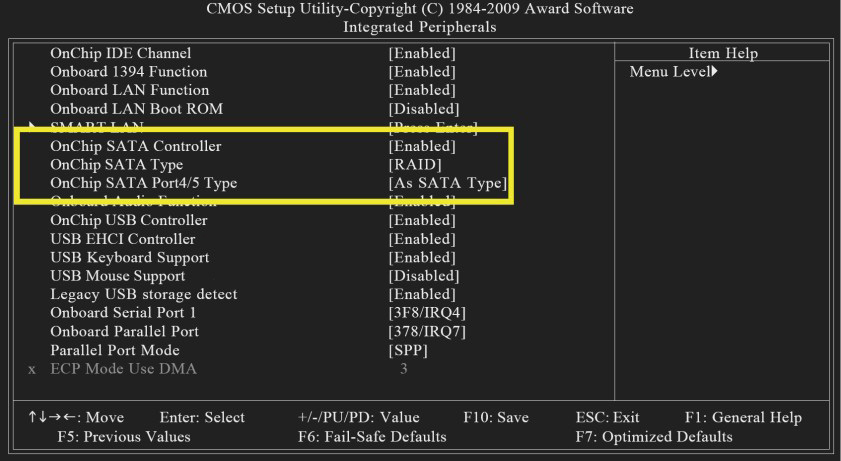
然后进入RAID BIOS并设置RAID模式:
在BIOS POST(开机自检)屏幕中启动系统后,在进入操作系统之前,将出现以下信息。
如图,请按Ctrl F进入RAID BIOS设置程序。
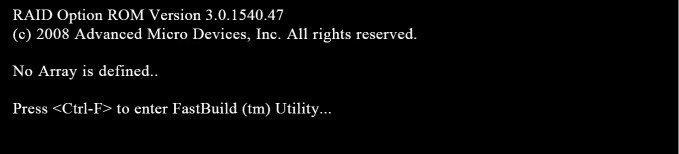
按Ctrl F进入RAID设置程序-“主菜单”窗口将出现。
(主菜单):主菜单
要查看磁盘阵列中的磁盘信息,请按1进入“查看驱动器分配”屏幕。
要创建磁盘阵列,请按2进入“定义LD”屏幕。
如果要删除磁盘阵列,按3进入删除LD屏幕。
要查看SATA控制端口配置,请按4进入“控制器配置”屏幕。
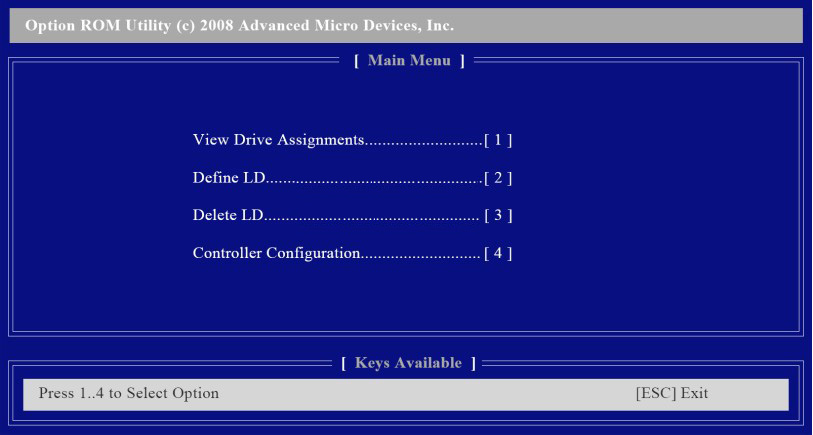
要构建磁盘阵列,在主菜单中按2进入“定义ld”窗口。此功能允许用户遵循
手动指定要用作磁盘阵列的硬盘,并根据个人需要定义磁盘阵列模式。
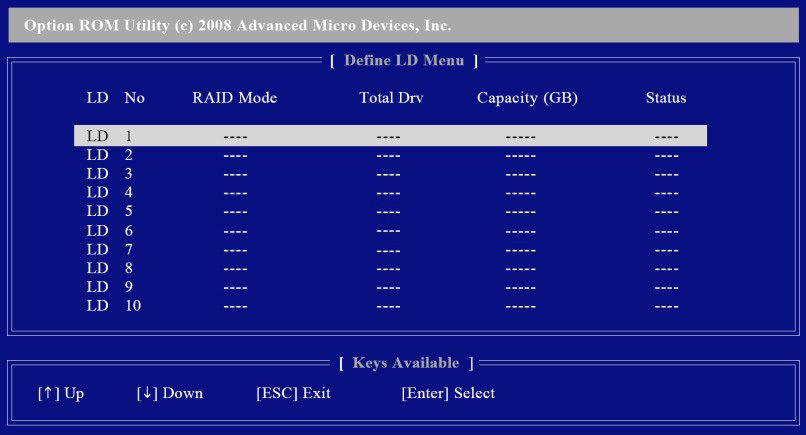
使用向上和向下键移动到逻辑磁盘组,并按Enter键进入磁盘阵列设置屏幕。
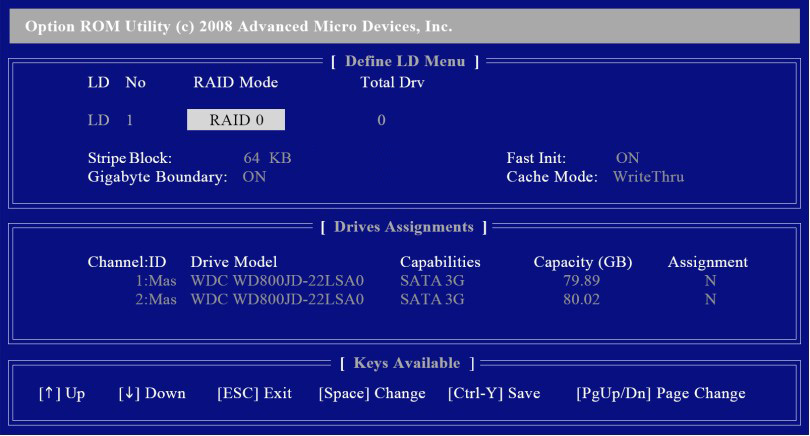
让我们开始制作raid0:
1.在“RAID Mode”项下,按空格键选择RAID 0。
2.使用箭头键移动到“条带块”项,然后按空格键切换到所需的块大小。(默认值:
64 KB,建议设置为128K)
3.然后使用“Drives Assignments”项下的向上和向下键选择要加入磁盘阵列的磁盘。
4.在所选磁盘的“分配”处按空格键或Y键,将其切换到“Y”。这个操作将使磁性
将该磁盘添加到要制作的磁盘阵列中。“Total Drv”还将显示已加入阵列的磁盘总数。
5.设置完成后,按Ctrl Y保存设置值,会出现如图所示的画面。
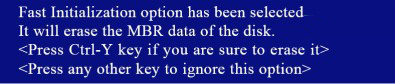
6.按Ctrl Y选择清除主引导记录,或按其他键忽略此选项。下一步将出现如图所示。
如图。

7.按Ctrl+Y键选择自定义磁盘容量,或按其他键选择最大磁盘容量。
8.生产完成后,您将返回到“定义LD菜单”屏幕。在此屏幕上,您可以看到新制作的磁盘阵列。
9.请按Esc键
